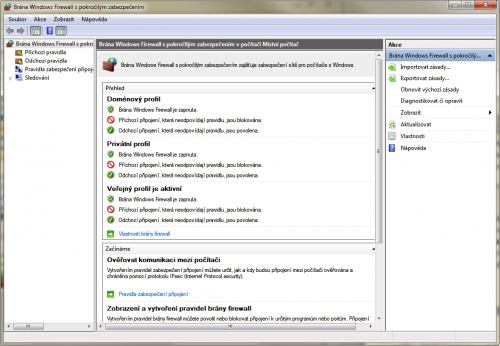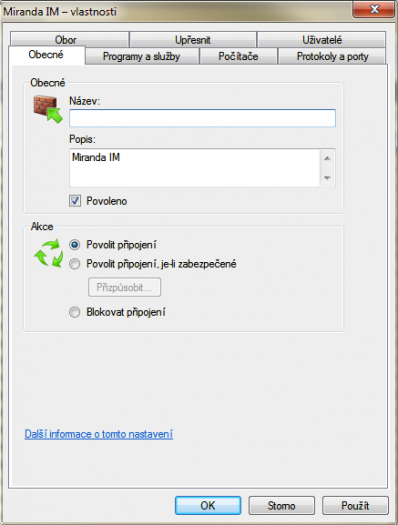Windows 7, stejně jako jejich předchůdce Windows Vista, v sobě již firewall obsahují. Pokud jste si tedy pořídili antivirový program bez firewallové části, nemusíte se bát, že byste počítači nedopřáli dostatečné zabezpečení. Nastavení firewallu z Windows je v základní podobě dostatečné, my se nyní podíváme na to, jak můžete dodatečně zablokovat nebo povolit nějakou komunikaci po síti.
Základní nastavení firewallu
Klepněte na tlačítko Start a otevřete si Ovládací panely. Přepněte zobrazení na ikony a spusťte ovládací panel Nástroje pro správu. V novém okně poklepejte na ikonku Brána Windows Firewall s pokročilým nastavením. Nyní se vám otevře hlavní okno s nastavením firewallu, ve kterém můžete zkontrolovat, zda je jeho ochrana zapnuta a jak vypadá jeho nastavení.
Pokud z nějakého důvodu vidíte ve Windows hlášení o vypnutém firewallu (například po odebrání nějakého bezpečnostního programu), můžete zde firewall opět aktivovat. Klepněte na odkaz Vlastnosti brány firewall a na kartách Doménový profil, Privátní profil a Veřejný profil nastavte volbu v rozbalovací nabídce Stav brány firewall na Zapnuto (doporučeno). Nastavení pak potvrďte tlačítkem OK.
Správa příchozích a odchozích pravidel
V levé části okna s hlavním nastavením firewallu vidíte dvě položky – Příchozí pravidla a Odchozí pravidla. Když na některou z nich klepnete, uvidíte definice pravidel pro komunikaci do počítače, respektive z počítače ven. V těchto dvou seznamech jsou uvedeny názvy programů, které z vašeho počítače komunikují s internetem nebo s místní počítačovou sítí. Pokud je jim to dovoleno, je zde zelený symbol.
Jestliže usoudíte, že danému programu chcete komunikaci zakázat, nebo opětovně povolit, pak na jeho řádek poklepejte a v novém okně vyberte buď volbu Povolit připojení, nebo Blokovat připojení. Pokud vám jméno nějakého programu v seznamu nic neříká, můžete se podívat do sloupečku Program, kde je uvedena celá cesta do složky, ze které je program spouštěn.
Nové komunikační pravidlo
Za určitých okolností můžete chtít definovat nové pravidlo pro odchozí i příchozí komunikaci. Řekněme například, že budete chtít zamezit použití nějakého komunikačního programu svým ratolestem, ale zároveň potřebujete, aby fungoval vám samotným. Předpokladem samozřejmě je, že v počítači používáte více uživatelských účtů.
V hlavním okně s nastavením firewallu klepněte vpravo na odkaz Nové pravidlo. V průvodci, který se spustí, vyberte, že chcete definovat pravidlo pro Program, ten následně vyberte procházecím tlačítkem. V sekci Akce vyberte Blokovat připojení a nové pravidlo uložte. Poté na něj v seznamu poklepejte, přepněte se na kartu Uživatelé a přidejte jen ty uživatelské účty, jejichž majitelé mohou program na internetu používat.
Praktičtější, než řešení třetích stran
Pro méně zkušené uživatele je firewall obsažený ve Windows mnohem lepším řešením, než nějaká dodatečně instalovaná aplikace, například od výrobce počítače. Firewall ve Windows vás obtěžuje minimem hlášení, známé a důvěryhodné aplikace s ním pracují bez problémů a nestává se, že by se vám zablokovalo jejich fungování. Naproti tomu u programů třetích stran musíte firewall naučit potřebná pravidla, jinými slovy na začátku při každém spuštění nové aplikace firewallu říci, zda ji chcete blokovat, nebo jí umožníte přístup na internet.